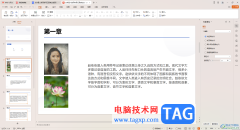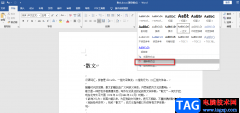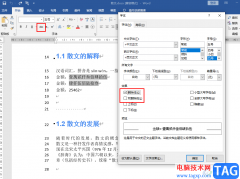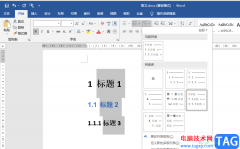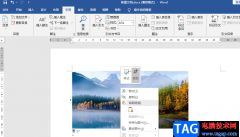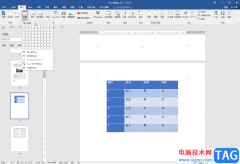word怎么添加顶部页面边框呢,话说不少用户都在咨询这个问题呢?下面就来小编这里看下word添加顶部页面边框的图文操作步骤吧,需要的朋友可以参考下哦。
1、首先打开word,选择上面的页面布局选项
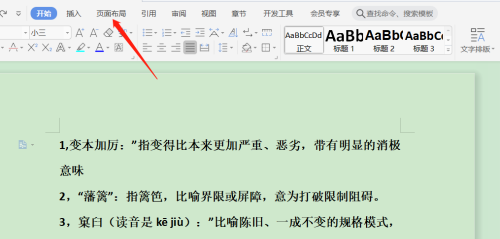
2、然后选择“页面边框”工具
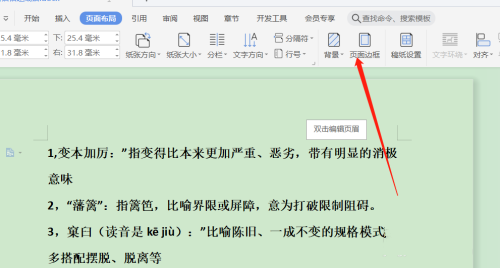
3、之后在窗口中选择“图中所指示的位置”(代表顶部页边框)
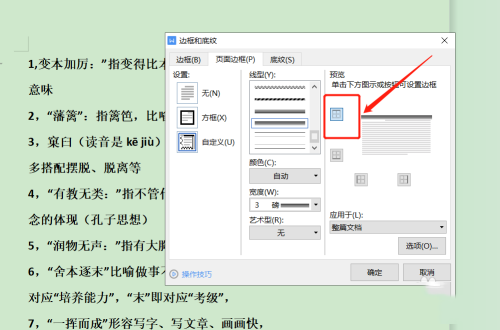
4、点击下面的“选项”可用于调整边框与正文的距离
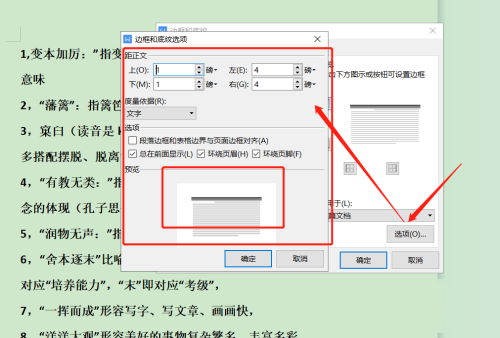
5、调整结束后保存即可看到边框效果
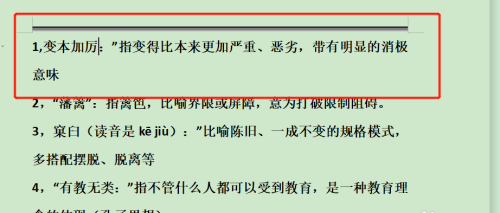
以上就是小编带来的word怎么添加顶部页面边框,更多精彩教程可以关注电脑技术网 Tagxp.com哦!